Saattaa käydä niin, että kun käytät tietokonetta koko näytön tilassa, tärkeä ilmoitus tulee, mutta saatat olla tuntematon sille. Tämä voi olla todellinen painajainen varsinkin kun katsot elokuvaa tai upotat pitkittyneeseen pelisession, koska molemmat vievät koko näytön, mikä mahdollistaa Tarkennusapu piilottaa ilmoitukset. Tässä on yksinkertainen mutta siisti temppu, jolla saat tärkeät ilmoitukset, kun pelaat tai käytät sovellusta koko näytön tilassa.
Ota ilmoitukset käyttöön, kun pelaat tai käytät sovellusta koko näytön tilassa-
vuonna asetukset ikkuna, ota ilmoitukset käyttöön noudattamalla näitä yksinkertaisia vaiheita-
1. Lehdistö Windows-näppäin + I avata asetukset ikkuna.
Kun Asetukset-ikkuna tulee näkyviin, sinun on napsautettavaJärjestelmä" asetukset.

2. vuonna Järjestelmä Asetukset-ikkunassa napsautaIlmoitukset ja toimets ”vasemmalla puolella.
3. Oikealla puolella asetukset napsauta "Tarkennuksen apuasetukset“.
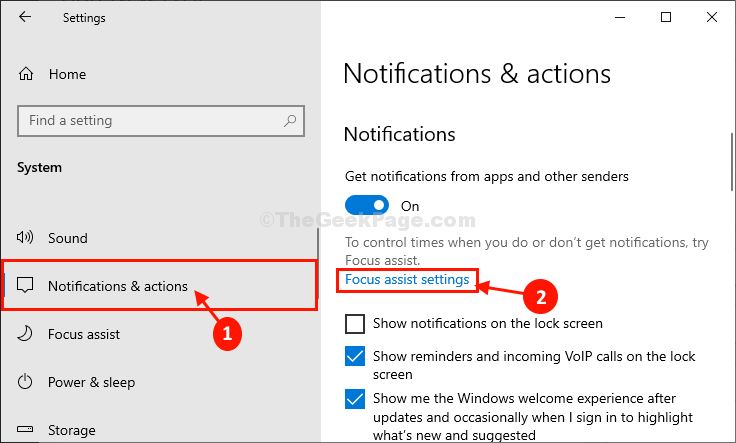
4. Nyt Automaattiset säännöt osiossa, vaihda vaihtoehto “Kun pelaan peliä"-"VINOSSA“.
5. Aivan kuten, varmistaKun käytän sovellusta koko näytön tilassa ”On vaihdettuVINOSSA“.
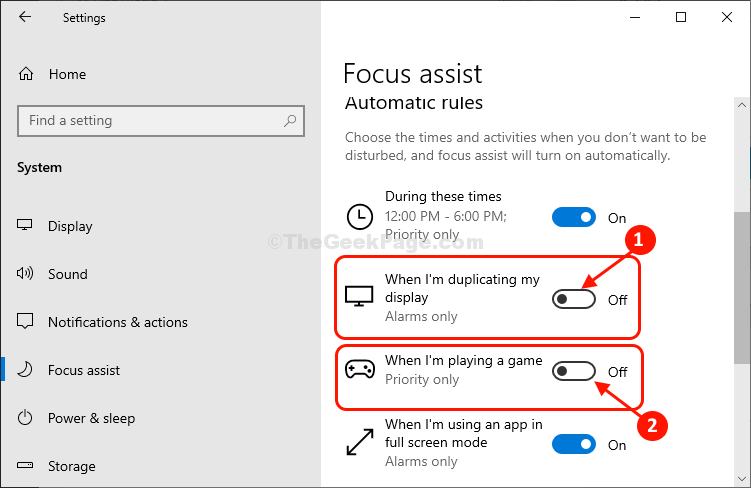
Kun olet valmis, sulje asetukset ikkuna.
Se siitä! Tästä lähtien ilmoitukset näytetään sinulle aina, kun pelaat peliä tai käytät sovellusta koko näytön tilassa.
Nyt et saa ilmoitusta, kun pelaat tai käytät sovellusta koko näytössä.


